Понять, какая система перед вами: Windows XP, семерка или десятка можно по внешнему виду интерфейса. Для каждой системы характерен свой стиль и некоторые особенности вроде формы меню пуск. Кстати, именно так определили операционную систему, установленную на компьютере Владимира Путина. Стоит отметить, что этот метод ненадежен, так как интерфейс можно легко изменить, например, если в Windows 7 или Windows XP выбрать классическую тему, то это наверняка запутает неопытного пользователя. Сказать наверняка, какая же Windows установлена на компьютере можно лишь получив к нему доступ.
Фото: techdipper.com
Вот так может выглядеть Windows 7, если установить некоторые визуальные модификации. Сразу и не поймешь, что это не XP
Во время загрузки произошла ошибка.
Так вы сможете узнать версию системы и, что не менее важно, — ее разрядность.
Это нужно в первую очередь для установки программ, которые имеют две версии: для 32-разрядных и 64-разрядных систем. Обратите внимание, что 32-разрядные приложения могут содержать приписку x86, а не 32.
КАК Я ПОПАЛ НА САМУЮ ПЕРВУЮ ВЕРСИЮ МАЙНКРАФТА | Компот Minecraft
Команда winver
Эта простая команда, как уже очевидно из ее названия, выведет базовые сведения об операционной системе. Вызовите приложение «Выполнить», нажав комбинацию клавиш Win + R, затем введите в поле команду winver. Кроме того, ее можно ввести и в командной строке, если вам так удобнее.
В большинстве случаев уже этого будет достаточно, так как вы узнаете не только версию Windows, но и какие обновления уже установлены.
Команда systeminfo
Еще одна команда, которую нужно вводить в командной строке. Вызовите командную строку любым способом: через поиск или приложение «Выполнить». В обоих случаях нужно ввести в поле запрос cmd. Далее, уже в самой командной строке введите systeminfo.
В случае 32-разрядной системы надпись будет x86-based PC
Эти же сведения, только в более удобном виде можно получить через приложение «Сведения о системе». Наберите msinfo32.exe в поиске или через сочетание Win + R.
Кроме сведений о системе, здесь можно найти и модель процессора, материнской платы, версию BIOS и некоторые другие полезные сведения
Свойства компьютера
Чтобы узнать версию системы таким образом, нужно кликнуть правой кнопкой мыши на папке «Мой компьютер». В разных версиях операционной системы она называется по-разному: «Мой компьютер», «Компьютер» или «Этот компьютер», но суть не меняется.
Открыть это окно можно и с помощью сочетания клавиш Win + Pause Break
Далее, выберите «Свойства» и откроется окно, где можно посмотреть версию операционной системы.
Дополнительные сведения о системе
Если у вас Windows 10 и сведений из предыдущих пунктов оказалось мало, то можно просмотреть дополнительную информацию. Нажмите сочетание клавиш Win + I или кликните правой кнопкой мыши на «Пуске» и выберите «Параметры». Далее, перейдите в пункт «Система» и «О системе».
Здесь вы сможете увидеть все основные параметры: версию, сборку, разрядность системы и ее выпуск. Выпуск — это своего рода комплектация системы, например, в домашнем выпуске отсутствуют некоторые функции, нужные корпоративным клиентам.
Это тоже интересно:
- Как показать скрытые папки в Windows 10
- Остаемся на Windows 7. Как обезопасить систему без обновлений
Источник: hi-tech.mail.ru
Компьютерная грамотность с Надеждой

Заполняем пробелы — расширяем горизонты!
Как узнать версию программы?
У пользователей иногда возникает вопрос: «Какая версия у программы», чтобы узнать, какой именно версией определенной программы они пользуются на данный момент. Рассмотреть процесс определения релиза (версии) программы можно на примере наиболее популярных браузеров.

Кстати, слово «релиз» имеет несколько значений. Для области компьютерной грамотности подойдут следующие два значения:
- релиз – выпуск новой книги, новой программы или нового информационного продукта;
- релиз – это очередная версия выпущенной ранее программы.
1) Как определить, какая версия браузера Mozilla FireFox установлена?
Для этого зайдите в меню браузера и откройте пункт «Справка».
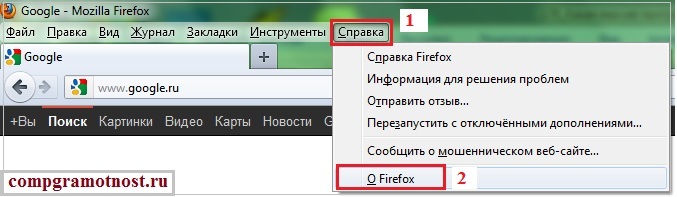
Рис. 1 Устанавливаем версию браузера Mozilla FireFox
Нажмите на пункт «О Firefox», который находится в самом низу (цифра 2 на рис. 1). После этого на экране монитора появится вертикальное окно, в котором присутствует информация о том, какой именно версией данной программы Вы пользуетесь. Название версии состоит из трех чисел (на рисунке 2 – это 9.0.1), которые разделены точкой:

Рис. 2 Вот она, используемая версия браузера Mozilla Firefox
2) Как определить версию браузера Opera?
Кликните по значку Opera (на рисунке цифра 1) и открывайте раздел «Справка» (цифра 2 на рисунке 3, ниже), затем нажимайте на нижнюю кнопку «О программе» (цифра 3 на рисунке 3, ниже).
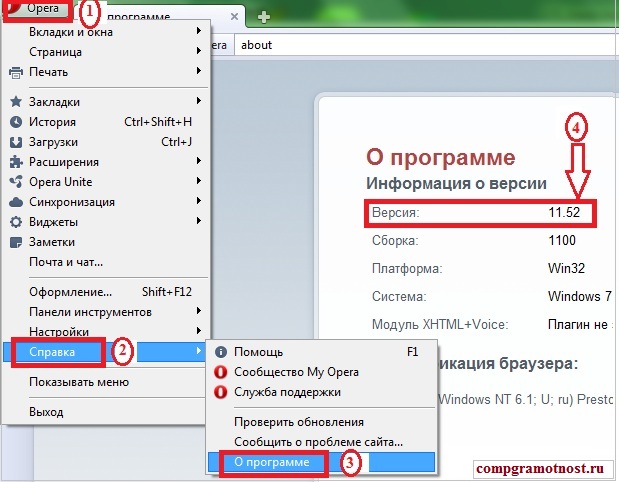
Рис. 3 Находим Справку в браузере Opera
Однако после нажатия этой кнопки на экране появится не отдельное окно, а обычная страница с адресами разных хранилищ, которые браузер создал у вас на ПК в процессе работы с данной программой. Список начинается секцией, название которой — «Информация о версии». Номер версии данной программы состоит из двух чисел, которые разделены точкой (на рисунке 3 – цифра 4):
3) Как узнать версию браузера Internet Explorer?
Действуйте точно так же, как описано выше. Открывайте в меню раздел «Справка», выбирайте последнюю графу «О программе» (рис. 4).
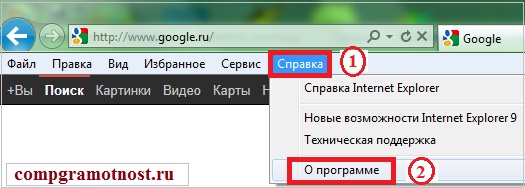
Рис. 4 Определяем версию браузера Internet Explorer
После этого на экране появится окно, в котором размещается напоминание о необходимости соблюдать
Firefox — это один из самых популярных браузеров. Исторически так сложилось, что он наиболее популярный среди всех браузеров для операционных систем Linux и поставляется по умолчанию вместе со многими системами в том числе и в Ubuntu. Программа имеет открытый исходный код и разрабатывается компанией Mozilla … Читать далее
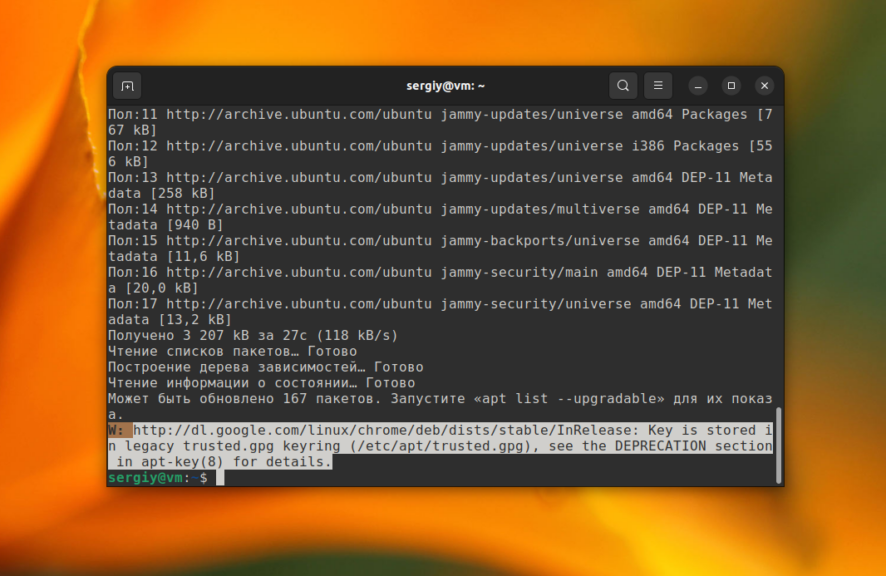
Как исправить Key is stored in legacy trusted.gpg keyring в Ubuntu
Обновлено: 18 декабря, 2022 Опубликовано: 17 декабря, 2022 от admin
Начиная с Ubuntu 20.10 при обновлении системы или добавлении репозиториев с помощью apt-add-repository и ключей с помощью apt-key вы можете видеть ошибку Key is stored in legacy trusted.gpg keyring или apt-key is deprecated. Вообще говоря, это не ошибка, а всего лишь предупреждение и всё будет … Читать далее
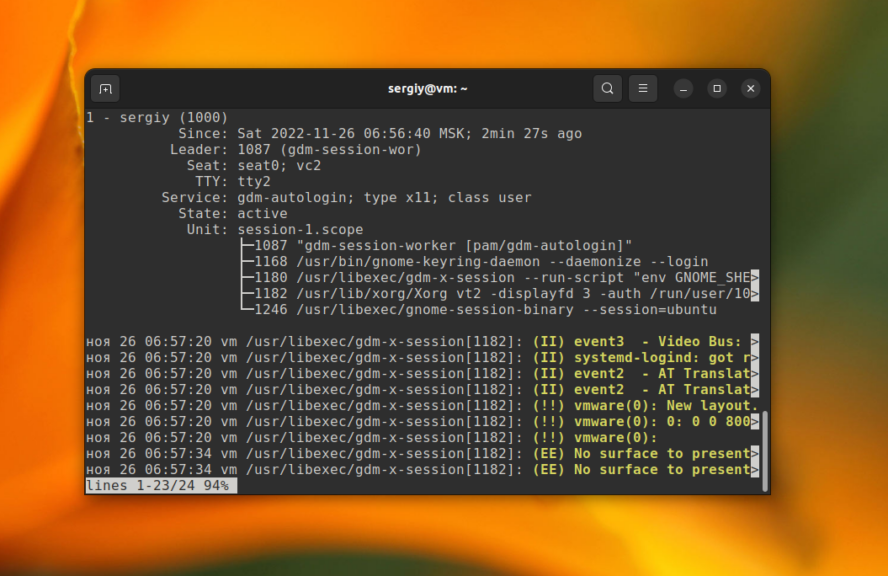
Как пользоваться loginctl
Обновлено: 15 апреля, 2023 Опубликовано: 6 декабря, 2022 от admin
Утилита loginctl входит в набор утилит systemd для управления системой. Она позволяет управлять текущими сессиями пользователей, смотреть список активных пользователей, блокировать экран или вообще завершать сессии, завершать процессы пользователей и многое другое. Раньше для всего этого приходилось использовать несколько утилит и конфигурационных файлов, а теперь … Читать далее
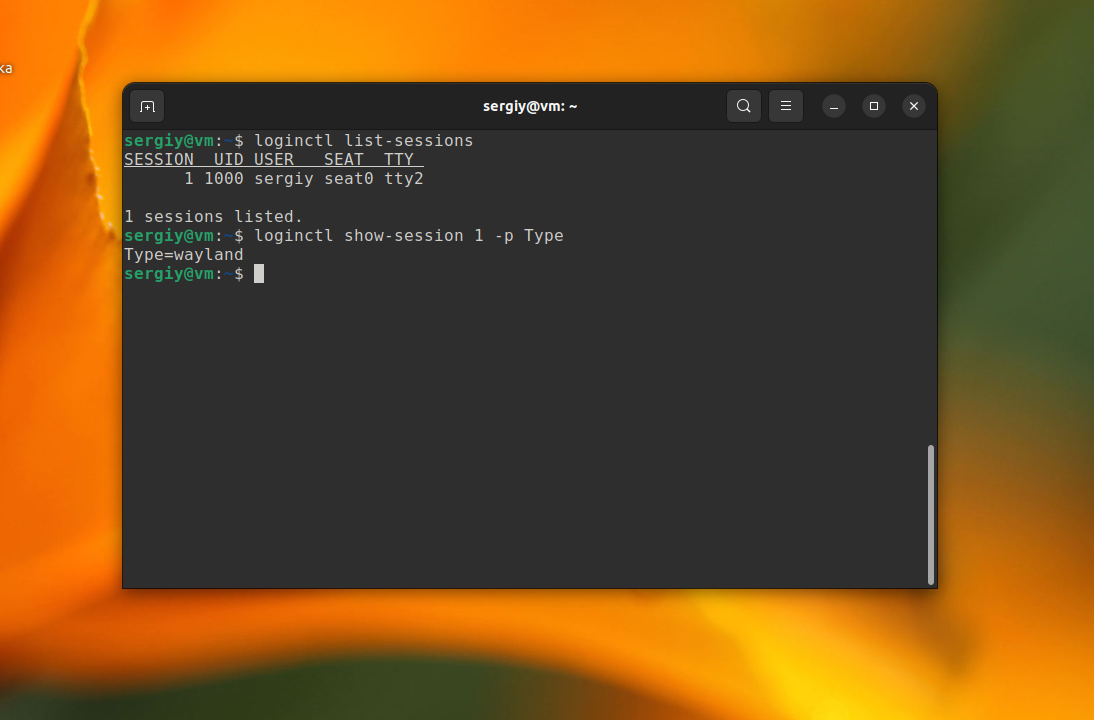
Как узнать Wayland или Xorg
Опубликовано: 16 ноября, 2022 от admin
Многие популярные дистрибутивы Linux уже используют Wayland по умолчанию. Так Ubuntu перешла на Wayland по умолчанию начиная с 22.04, Fedora использует Wayland уже давно. Недавно к списку этих дистрибутивов присоединилась ещё и SUSE и Debian. Однако у Wayland всё ещё есть проблемы. Многие старые программы … Читать далее
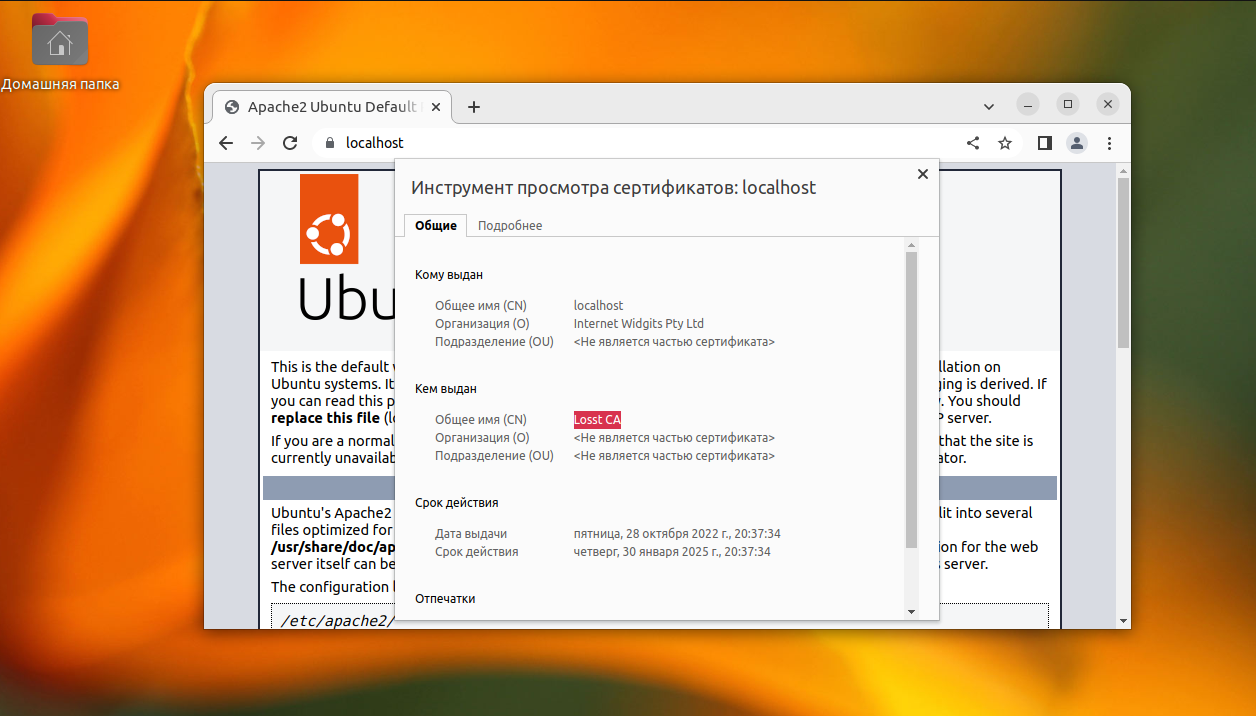
Установка сертификатов в Ubuntu
Опубликовано: 6 ноября, 2022 от admin
Сертификаты SSL используются для обеспечения безопасности в различных сферах. Самая распространенная — это просмотр веб-сайтов по протоколу HTTPS. Существует небольшое количество доверенных корневых сертификатов организаций, которые подписывают остальные сертификаты для всех сайтов. Эти доверенные сертификаты хранятся на каждом компьютере или смартфоне. И именно исходя из … Читать далее
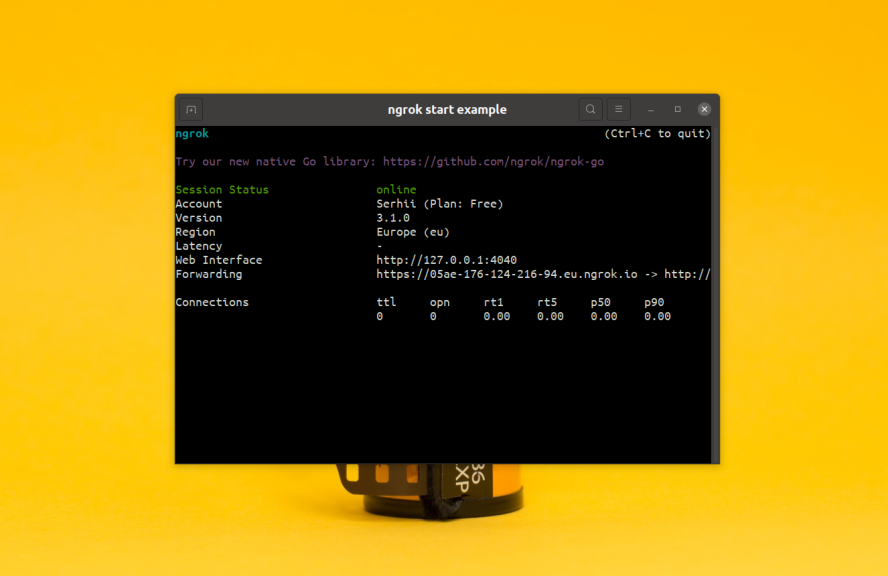
Как пользоваться Ngrok
Опубликовано: 30 октября, 2022 от admin
Ngrok — это сервис, который позволяет сделать локальный порт доступным из интернета без настройки NAT, роутера, DDNS и других протоколов. Программа создает туннель между вашим компьютером и удалённым сервером и предоставляет доступ к нему с уникального домена. Достаточно только зарегистрироваться на сайте сервиса, установить программу … Читать далее
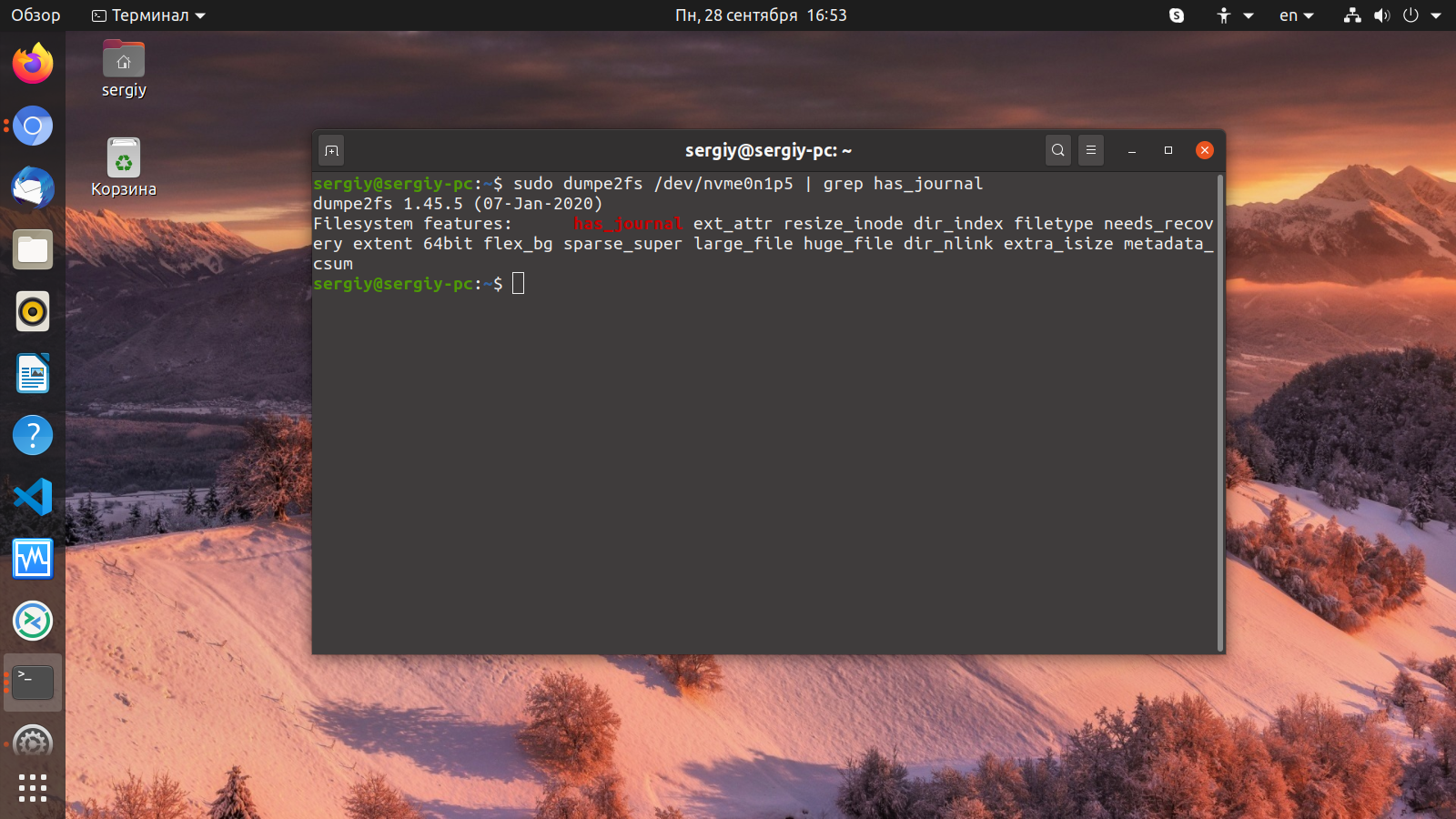
Как отключить журналирование Ext4
Опубликовано: 24 октября, 2022 от admin
Журналирование в современных файловых системах необходимо чтобы восстановить файловую систему после сбоя, если во время сбоя выполнялись операции записи данных. Если запись данных была выполнена не полностью, то файловая система останется в повреждённом состоянии и её будет невозможно смонтировать. При включённом журнале утилита fsck во … Читать далее
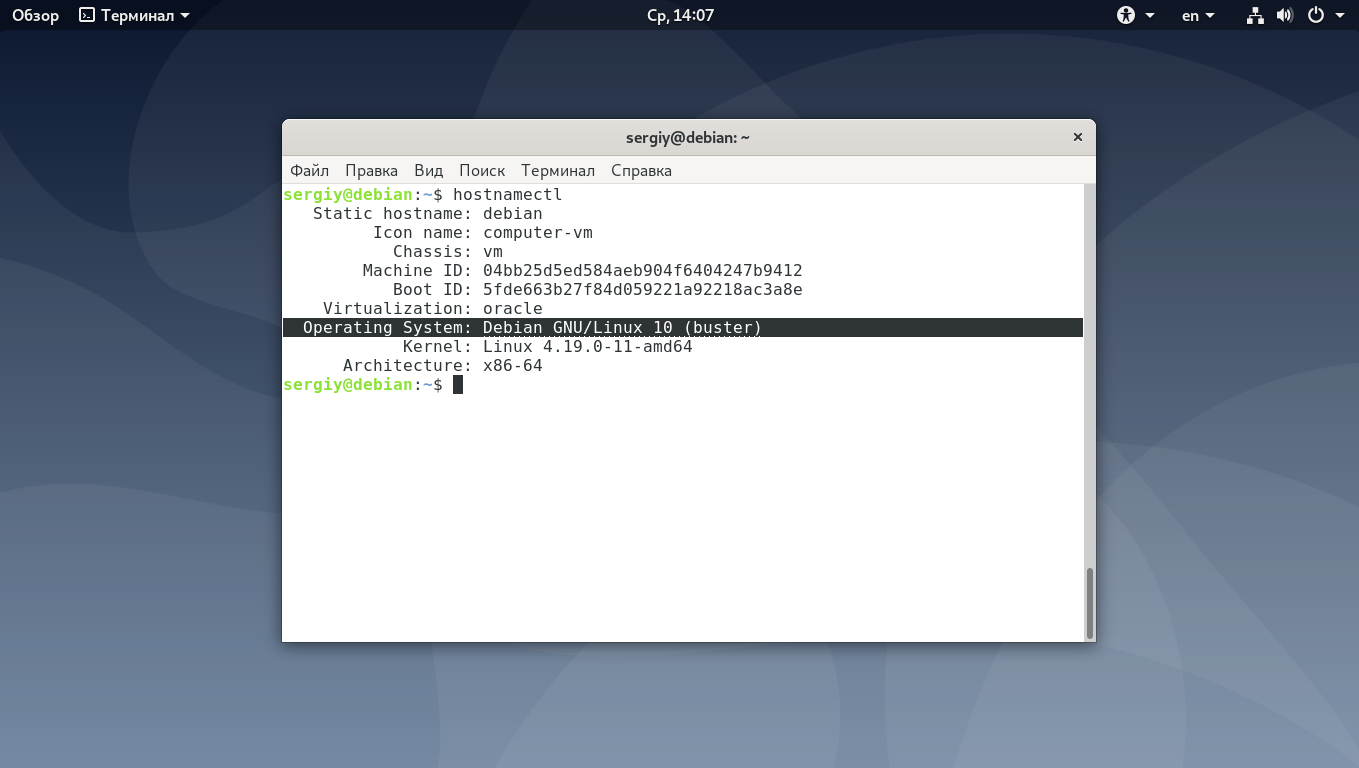
Как узнать версию Debian
Опубликовано: 18 октября, 2022 от admin
Новые версии Debian выходят раз в несколько лет. От версии зависит какие репозитории будут у вас работать, а также какие версии программ вы сможете поставить. Если вы сами устанавливали операционную систему, то наверняка знаете какая версия у вас установлена. Из этой статьи вы узнаете как … Читать далее
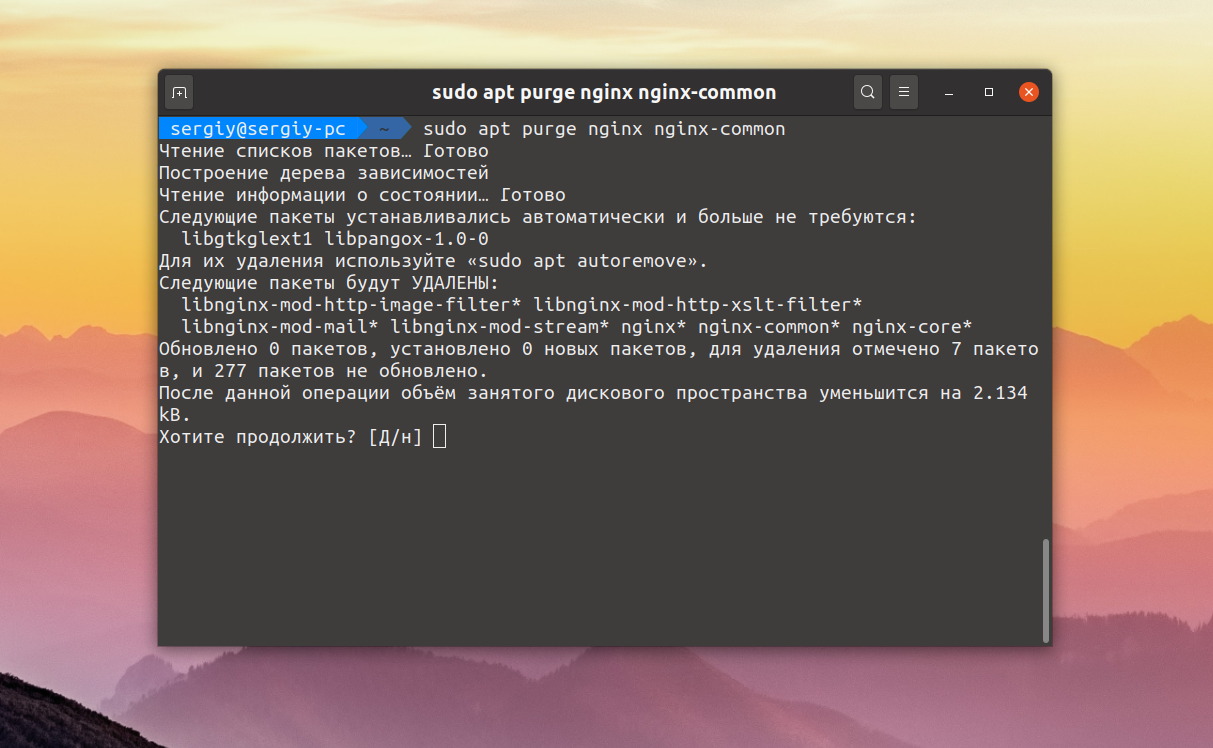
Как удалить Nginx в Ubuntu
Опубликовано: 12 октября, 2022 от admin
Если в вашей системе установлен и запущен веб-сервер Nginx, то при попытке установить Apache, OpenLiteSpeed или Lighttpd и запустить его вы получите ошибку Address already in use. Это означает, что порт 80 или 443 занят Nginx и другой веб-сервер не может его использовать. Вы можете … Читать далее
Источник: losst.pro